修復損壞的無線LAN連線
目錄
簡介
本文提供的資訊可幫助識別無線LAN中的常見問題並疑難排解,此無線區域網路至少有一個存取點(AP)和一個或多個無線使用者端。
必要條件
需求
思科建議您瞭解以下知識:
-
基本瞭解乙太網、TCP/IP和LAN連線
-
通過控制檯連線或Web瀏覽器熟悉並訪問裝置的管理頁面
採用元件
本文檔中的資訊基於Cisco Aironet裝置。
當您使用最新版本的軟體載入所有元件時,Cisco Aironet裝置的運行效果最佳。在故障排除過程中儘早升級到軟體的最新版本。
註:您可以從「Cisco Wireless Downloads(思科無線下載)」下載最新的軟體和驅動程序。
本文中的資訊是根據特定實驗室環境內的裝置所建立。文中使用到的所有裝置皆從已清除(預設)的組態來啟動。如果您的網路正在作用,請確保您已瞭解任何指令可能造成的影響。
慣例
如需文件慣例的詳細資訊,請參閱思科技術提示慣例。
問題定義
清楚瞭解任何問題都是找到解決方案的第一步。這適用於網路問題。網路由許多部分組成,它們共同工作以實現一個共同的目標 — 互聯。您必須瞭解每部分對互連的貢獻以及每部分可能遇到的故障。
常見的故障排除方法也很重要。本文遵循的方法之一是開放式系統互連(OSI)模型。該方法逐層查詢和解決問題,不跳過層或跳到立即結論。
本文檔在故障排除中又向前邁進了一步。本文檔不僅會檢視射頻(RF)連線,還會檢查整個網路中協同工作的合適網路元件。
本文檔介紹兩個連線問題案例:
什麼改變了?
要對運行正常的無線LAN進行故障排除,然後停止操作,請後退並詢問:「What changed?」
-
AP或基站乙太網(BSE)中的韌體是否更改?
-
客戶端驅動程式是否更改?
-
您是否更改了韌體或客戶端實用程式?
如果升級客戶端軟體的任何一個部分(如Aironet客戶端實用程式(ACU)、網路驅動程式介面規範(NDIS)驅動程式或無線電韌體),請將其他兩個部分升級到同時發佈的修訂版。請參閱思科無線下載以瞭解最新軟體版本。
連線問題 — AP到有線LAN
由於網路的層級結構,本檔案首先介紹有關AP到有線LAN連線問題的本主題。通常,AP和客戶端之間的RF連線確實可以正常工作,但實際上,流量從客戶端通過AP流向網路的其它部分。如果AP與LAN的其餘部分之間出現問題,則問題可能會無法識別,直到客戶端嘗試通過AP(而不僅僅是AP)傳輸流量。
篩選條件
如果在AP的乙太網端或射頻端配置有過濾器,請暫時禁用它們,直到您解決連線問題。此停用有助於判斷篩選條件是否導致問題。您可以停用介面中的篩選條件,但篩選條件仍保留在設定中。如果過濾器較長或較複雜,請分階段重新啟用這些過濾器,以隔離導致問題的情況。有關如何在AP中啟用過濾器的資訊,請參閱適用於Cisco Aironet存取點的Cisco IOS軟體組態設定指南的設定過濾器一節。
IP定址
雖然IP編址是一個基本問題,但主題需要註釋。如果AP或無線客戶端是靜態定址的,請確保靜態地址確實與LAN的其餘部分位於同一網路中。AP通過分配給BVI介面的IP地址與網路的其餘部分通訊。您必須確保IP地址的編號與此類似,並且具有相同子網掩碼。AP不是路由器,不執行任何路由功能。因此,永遠不要將AP視為網路的預設網關。請勿將任何裝置上AP的IP地址配置為該裝置的預設網關。
在大多數情況下,AP和客戶端通過DHCP獲取IP地址。如果AP配置為通過DHCP接收IP地址,但未從DHCP伺服器收到有效響應,則AP將執行以下操作:
-
使用預設地址10.0.0.1
-
重新使用DHCP伺服器分配給AP的最後一個地址
徹底調查未能收到動態地址的情況。請務必檢查:
-
DHCP伺服器服務運行
-
DHCP作用域尚未用盡
-
同一網段上的其他有線客戶端可以成功進行動態定址
-
AP所連線的集線器或交換機上的埠的特性和配置
-
AP和交換機之間的電纜
-
在AP上配置乙太網介面
-
以下兩者在傳輸和接收端上的乙太網統計資訊:
-
AP
-
AP連線的集線器或交換機上的埠
註:有關如何分析乙太網統計資訊的資訊,請參閱本文檔的Statistical Analysis部分。
-
根與中繼器配置
在IEEE 802.11網路和AP以及相關的子集標準中,根裝置是物理連線到有線LAN的裝置。如果將AP配置為中繼器,則該AP上的乙太網介面將被禁用。這是通過設計和符合標準的功能實現的。如果使用內嵌供電,則不會禁用乙太網介面的電源連線。您可以從AP瀏覽器介面的Summary Status視窗中檢視乙太網埠的狀態。當您調查AP與有線LAN的連線問題時,請確保AP配置了正確的模式(根模式或中繼模式)。
配置為根裝置的AP具有以下特性:
-
接受關聯並僅與客戶端和中繼器通訊
-
不與其他根裝置通訊
-
可以是每個RF系統的多個根裝置之一
配置為非根裝置或中繼器裝置的AP具有以下特性:
-
與根或與根關聯的另一個非根關聯並通訊
-
如果AP註冊到根,則接受關聯並僅與客戶端和中繼器通訊
在當前軟體版本中,在網橋模式下配置的AP還可以關聯無線客戶端。但對於正常的無線連線,AP必須配置為根模式。如需詳細資訊,請參閱Cisco IOS軟體組態設定指南的設定無線電設定一節。
裝置組態
確保AP所連線的交換機埠配置正確。如果AP上配置了多個VLAN,請將交換機埠配置為Trunk埠。如果所有無線客戶端都屬於同一個VLAN,您可以將交換機埠配置為接入埠。確保主干連線埠上允許無線VLAN,否則不允許該VLAN的流量通過交換器。有關如何配置交換機的詳細資訊,請參閱將VLAN與Cisco Aironet無線裝置配合使用。
埠注意事項
嘗試儘可能匹配速度和雙工功能。速度和雙工的硬式設定值通常比自動交涉值效果更好。對AP所連線的埠和AP乙太網埠給予同等關注。將AP硬設定為特定速度和雙工值時,也會硬設定AP所連線的交換機或集線器上的埠。當使用10/100-Mbps自動感應集線器等無法管理的裝置時,請務必小心。在同一集線器中混合使用這兩種速率時可能會出現問題。本檔案的統計分析一節說明集線器或交換器上的連線埠可能受到懷疑的情況。為了隔離問題,可能需要更改集線器、交換機或電纜的埠或換出。
實體連線
物理連線通常是開始點。確保AP通過直通電纜連線到集線器或交換機。如果AP插入上行鏈路埠或直接連線到終端PC,則需要使用交叉電纜。使用長度至少為1米(m)(約3英尺[英尺])的電纜。請勿超出下表中的乙太網電纜長度建議:
| 電纜類型 | 長度 |
|---|---|
| 同軸電纜10BASE-2 | 185米/607英尺 |
| 5類10BASE-T | 100米/328英尺 |
連線問題 — 無線客戶端到AP/基站(無線電鏈路)
當您排除客戶端故障時,必須確定症狀是顯示在單個客戶端上還是顯示在所有客戶端上。如果所有客戶端的症狀都相同,則問題可能是AP配置或其與有線LAN的連線,而不是客戶端。如果懷疑有線LAN的AP連線,您可以在本文檔的連線問題 — AP到有線LAN部分花些時間解決問題。
關聯
確定無線電鏈路是否工作。做出此決定的最簡單和最常見的方法是開啟ACU、ADU、基站客戶端實用程式或AP管理頁面,然後檢視是否有與IP地址的關聯。此示例顯示了ACU的樣子:
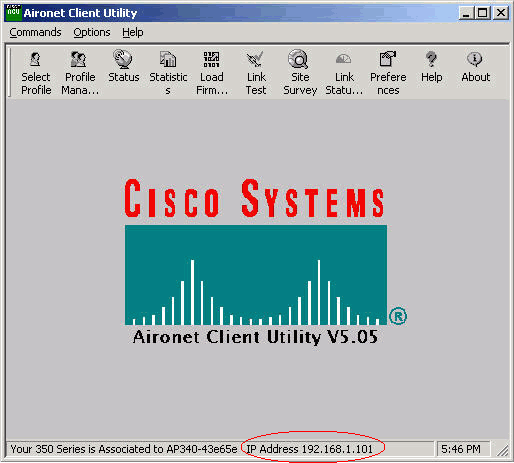
如果使用者端與MAC位址相關,但與IP位址無關,則最常見的問題是有線等效保密(WEP)金鑰不相符。重新配置AP/基站和客戶端卡上的WEP。請確保以下專案相符:
-
鍵值和長度
-
金鑰輸入方法
金鑰輸入方法為十六進位制或ASCII。
-
驗證
無論是開放式、共用式還是可擴展身份驗證協定(EAP),身份驗證都必須相同。
以下是與MAC位址(而不是IP位址)相關聯的使用者端的範例:
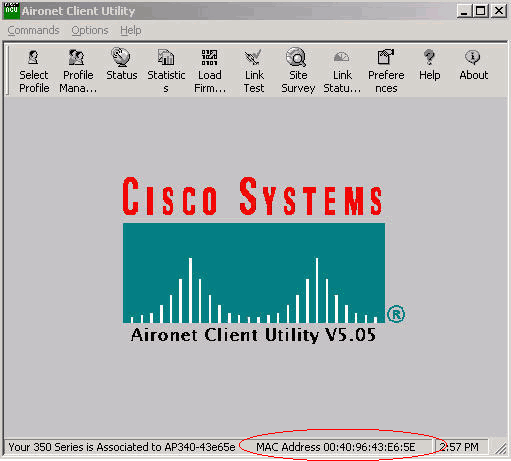
注意:對於某些非Cisco AP,此視窗可將該AP顯示為與MAC地址相關聯。在這種情況下,請仔細檢查配置並繼續執行IP地址檢查。有關IP地址檢查過程,請參閱本文檔的IP編址部分。
如果客戶端未關聯,請務必檢查:
-
AP日誌中的所有條目
這些條目可以指示客戶端不關聯的原因。
-
檢查客戶端的訊號強度。良好的訊號強度對於適當的通訊至關重要。為了獲得良好的訊號強度,您可以提高AP的功率電平或更改客戶端位置以便建立關聯。
注意:AP上的電源過大將覆蓋範圍擴展到所需區域之外,這可能導致暴露網路的潛在風險。
-
在客戶端中配置的服務集識別符號(SSID)是否與AP中配置的SSID匹配
檢查AP瀏覽器介面的Express Setup頁面。
臨時禁用WEP/Light EAP(LEAP)/EAP,直到解決連線問題。禁用有助於確定身份驗證的某些部分是否導致問題。您可以禁用來自AP和客戶端的身份驗證,同時它們仍是配置的一部分。如果身份驗證很複雜,請分階段重新啟用,以便隔離導致問題的身份驗證方面。
RF問題
要安裝無線網路,需要進行現場勘測。在正常操作條件下,對所有庫存存在的實際站點進行現場勘測。此類調查非常重要,因為射頻行為會隨站點的物理屬性而變化。如果不進行現場勘測,就無法準確預測行為。在某些位置或某些環境條件下(例如,雨後木屋頂濕潤時),可能會出現間歇性連線。間歇性連線可能表示未執行現場勘測,或者現場勘測未考慮這些因素。要瞭解有關現場勘測的更多資訊,請參閱無線現場勘測常見問題。
如果使用安裝了ACU的PC上的客戶端介面卡檢查訊號強度,請在感興趣的點運行ACU中的「站點調查」選項。
IP定址
客戶端可以靜態定址,也可以通過DHCP動態定址。如果基站處於有線、數字使用者線路(DSL)或乙太網PPP(PPPoE)模式,則基站充當無線網路的DHCP伺服器。預設情況下,AP確實會將DHCP資料包從乙太網端傳送到無線端。
如果您的WEP金鑰不匹配,則DHCP無法工作。請參閱本檔案的連線問題 — 無線使用者端到AP/基地台(無線電連結)一節。
完成以下步驟,檢查使用Microsoft Windows作業系統的PC上的IP地址:
-
選擇開始>運行以開啟命令視窗。
-
發出適當的命令(如本步驟中所列),然後按一下OK。
-
Windows ME、Windows 2000、Windows NT和Windows XP - cmd
-
Windows 98和Windows 95 — 命令
-
-
在命令視窗中發出相應的命令(如本步驟中所列)以顯示IP地址。
-
Windows ME、Windows 2000、Windows NT和Windows XP - ipconfig
-
Windows 98和Windows 95—winipcfg
顯示的結果類似於以下兩個示例之一:
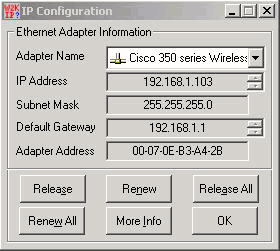
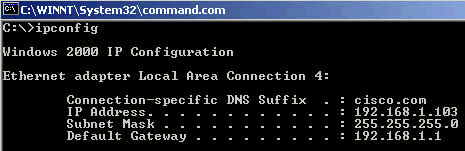
-
當您有類似這些示例的輸出時,請執行以下步驟以確認連線:
-
驗證所有欄位是否都已完成。
如果並非所有欄位都完整,則您的DHCP伺服器可能出現問題。或者,如果您使用靜態組態,則您的IP組態可能會出現問題。
-
檢驗LAN上所有裝置的子網掩碼是否相同。
-
對預設網關IP地址執行Ping操作以驗證與預設網關的連線。
在命令視窗中,發出ping x.x.x.x命令。
附註: 在命令中,x.x.x.x是預設網關的IP地址。
如果ping不成功,請參閱本文檔的連線問題 — AP到有線LAN部分。
-
發出ping www.cisco.com命令,以驗證與Internet的連線。
如果此ping成功,則表明您與Internet的連線工作正常,可以瀏覽網頁。如果ping不成功,則可能是您的瀏覽器設定有問題。請轉至步驟5。
-
如果步驟4中的ping失敗,請嘗試ping IP地址198.133.219.25。
附註: 這是Cisco.com的IP地址。
如果此ping成功,則說明網域名稱系統(DNS)有問題。 最可能的問題是不列出任何DNS伺服器。在命令視窗中發出ipconfig /all,驗證是否至少列出了一個DNS伺服器。如果未列出DNS伺服器,請檢查以下專案:
-
DHCP伺服器(如果使用DHCP)
DHCP伺服器應分配DNS伺服器地址。
-
您的Windows IP配置(如果使用靜態配置)
-
如果客戶端未配置任何身份驗證就未關聯,請分析客戶端和AP的傳送和接收端上的無線電統計資訊。有關無線電統計分析的資訊,請參閱本文檔的統計分析部分。
客戶端沒有從DHCP伺服器接收IP地址
也可以將AP配置為DHCP伺服器,以便為無線客戶端提供IP地址。但是,有時AP被配置為DHCP伺服器,即使IP地址池定義正確,無線客戶端仍無法獲得該IP地址。其中一個原因是,定義的AP和IP地址池上的介面BVI IP地址可能不在同一個IP地址範圍內。如果是這種情況,請在AP的乙太網介面上使用ip helper命令,以便將AP指向網路上的DHCP伺服器。
ap(config)#interface fastethernet 0
ap(config-if)ip helper <ip address of the DHCP server>
將AP配置為DHCP伺服器時,它會將IP地址分配給子網上的裝置。這些裝置與子網中的其他裝置通訊,但不會超出子網範圍。如果需要將資料傳遞到子網之外,您必須分配一個預設路由器。預設路由器的IP地址應與配置為DHCP伺服器的AP位於同一子網中。
驅動程式和韌體問題
在客戶端部署裝置同樣重要。在客戶端完成以下檢查:
-
檢查電腦上是否正確安裝了客戶端。可從Windows裝置管理器螢幕檢查客戶端卡的狀態。查詢顯示消息「This device is working properly(此裝置工作正常)」。如果它不存在,則表示驅動程式未正確安裝。嘗試解除安裝驅動程式並在電腦上重新安裝驅動程式。要解除安裝驅動程式,請在「Device Manager(裝置管理器)」螢幕中按一下右鍵無線介面卡,然後按一下「Uninstall(解除安裝)」。有關如何重新安裝客戶端介面卡的詳細資訊,請參閱Cisco Aironet 340、350和CB20A無線LAN客戶端介面卡安裝與配置指南的安裝客戶端介面卡部分。
注意:如果使用ACU配置客戶端卡,請確保在ACU上未禁用無線電。此外,檢查Windows控制面板上的「Network Connection(網路連線)」下卡的狀態是否啟用。
-
有時,電腦無法識別客戶端卡。如果是這種情況,請嘗試將卡放在其他插槽上。如果它不起作用,請在另一台電腦上嘗試。有關安裝中的問題的詳細資訊,請參閱Cisco Aironet 340、350和CB20A無線LAN客戶端介面卡安裝與配置指南(適用於Windows)的故障排除部分。
-
如果僅發現單個客戶端存在連線問題,請升級該客戶端的驅動程式和韌體。如果您發現大多數客戶端存在連線問題,並且排除了其他問題,則選擇升級AP。
指示燈LED
如果裝置的完整性存在問題,指示燈有時可以幫助您確定裝置的狀態。您可以檢查以下任一裝置上的指示燈:
-
客戶端介面卡
-
存取點
-
基站
-
網橋
有關每個無線裝置的固定和移動無線解決方案產品文檔,可以找到指示燈的說明。
統計分析
有關如何解釋有線端和無線端統計資訊的詳細資訊,請參閱Cisco Aironet 340系列網橋上的錯誤統計資訊。雖然本檔案的標題暗示有其他含義,但是對於任何一種產品,統計學的解釋都是相同的。
傳輸統計資訊
有線乙太網端可以是全雙工,但無線電端不是全雙工。當無線電具有要傳輸的分組時,無線電在用同一通道或同一頻率上的另一無線電傳輸期間不傳輸。當出現這種情況時,HOLDOFFS統計計數器會增加。當裝置繼續在乙太網介面中接收資料包,但由於存在死鎖,無法通過無線介面傳輸資料包時,設計用於容納出站資料包的緩衝區會非常快速地填充。緩衝區的填充速度取決於流量和流量。當緩衝區溢位時,多餘的資料包將被丟棄,且QUEUE FULL DISCARDS統計計數器增加。消息可以顯示在AP的控制檯或錯誤日誌中。
當裝置的無線電傳送資料包時,接收裝置必須傳送確認資訊回傳送裝置。然後,傳送裝置可以移動到其傳送隊列中的下一個資料包。如果傳送裝置沒有收到確認,該裝置再次傳送該相同分組,直到它從接收裝置收到確認。當裝置多次傳輸同一資料包時,RETRIES統計計數器會遞增。發生這種情況時,您可以假設以下兩種情況中的任一種:
-
接收裝置未傳送確認。
-
接收裝置傳送了確認,但傳送裝置未接收該確認。因此,發射器重新傳送資料包。
這些統計資訊實質上並不表示物理硬體出現故障。所有這些統計資訊都表明AP和客戶端之間的RF鏈路品質存在問題。有關如何建立良好的RF鏈路的詳細資訊,請參閱排除思科統一無線網路中的客戶端問題的RF問題部分。
接收統計資訊
當裝置的無線電成功地接收到分組時,該裝置將確認資訊傳送回傳送裝置。然後,傳送裝置可以移動到其傳送隊列中的下一個資料包。如果傳送裝置沒有收到確認,則裝置再次傳送相同的資料包,直到它收到來自接收裝置的確認。當裝置多次收到同一個資料包時,DUPLICATE FRAMES統計計數器會增加。發生這種情況時,您可以假設以下兩種情況中的任一種:
-
接收裝置未傳送確認。
-
接收裝置傳送了確認,但傳送裝置未接收該確認。因此,發射器重新傳送資料包。
在裝置的無線電成功地收到資料包並成功傳送確認後,裝置會檢查資料包的準確性。裝置計算資料包的循環冗餘校驗(CRC)值,並將此CRC值與資料包中包含的CRC值進行比較。如果計算出的值與資料包中包含的值不匹配,則將丟棄資料包,並且CRC錯誤統計計數器增加。出現CRC錯誤並不一定表示裝置存在硬體問題;裝置在收到資料包時沒有將其損壞。通常,計算不匹配的CRC值的原因如下:
-
由於RF環境中的干擾和噪音,資料包在傳輸過程中損壞。
-
在初始構建資料包期間,始發裝置會錯誤地計算CRC值。
在任一情況下,接收裝置只計算接收的資料包上的CRC值。請參閱Cisco Aironet 340系列網橋上的錯誤統計資訊,瞭解有關錯誤統計資訊顯示內容以及如何更正錯誤的其他資訊。
其他故障排除幫助
如需更多有關排除連線問題的協助,請向Cisco技術支援提出服務請求。使用TAC服務請求工具(僅限註冊客戶)。 您也可以致電800 553-2447與思科技術支援聯絡。將此清單中的資訊包括在您的線上案例中,或具有您在致電時可用的資訊:
-
所涉及的每台裝置的序列號
-
所涉及的每台裝置的型號
-
所涉及的每台裝置的韌體版本
-
無線LAN拓撲的簡短說明
相關資訊
修訂記錄
| 修訂 | 發佈日期 | 意見 |
|---|---|---|
1.0 |
14-Jan-2003 |
初始版本 |
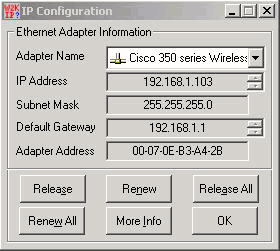
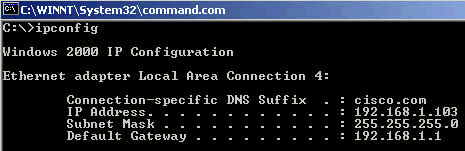
 意見
意見